皆さま、こんにちは。ホンヤク社の成田です。
東京は梅雨が明け、明ける前からすでに暑かったのに、いっそう暑くなってしまいました。皆さまはいかがお過ごしでしょうか。
本ブログでは、これまでにさまざまな種類のワイルドカードとその使用例を紹介してきましたが、今回からは複数のワイルドカードやMicrosoft Wordの他の機能と組み合わせた検索・置換方法についてお話ししたいと思います。本日は、以前にWord検索・置換機能のときにお話しした、文書内に全角と半角の英数字が混在していないかを確認し、混在していた場合にいずれかに統一する置換方法を再度ご紹介します。
・全角を検出して半角に統一
[検索と置換] ダイアログボックスの [検索する文字列] に「[0-9a-zA-Z]」([ ] とハイフンは半角で英数字はすべて全角)と入力します。[次を検索] を押すと、文書内の全角英数字を検出し始めますが、ここで [検索する場所▼] から [メイン文書] をクリックしてください。
※画面はすべてMicrosoft 365のWord(2025年7月現在)です。
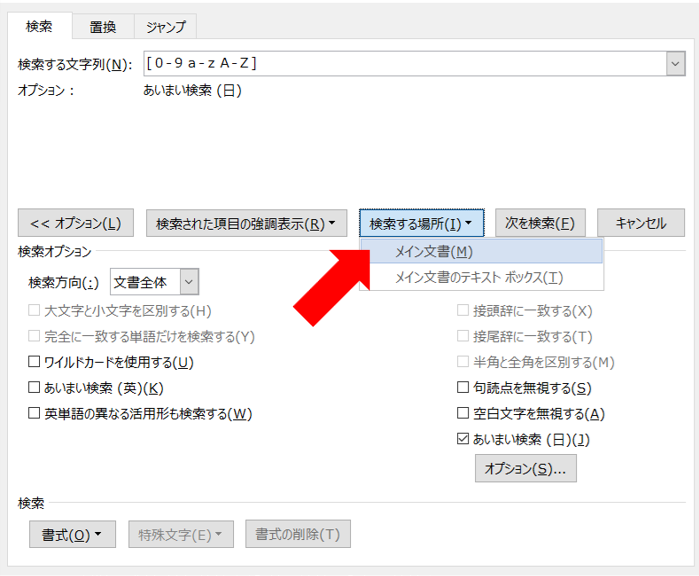
文書内の全角の英数字のみが反転表示で選択されますので、そこで [ホーム] タブの [フォント] 内の [文字種の変換] ボタン(「Aa」と表示されているもの)から [半角] をクリックします。
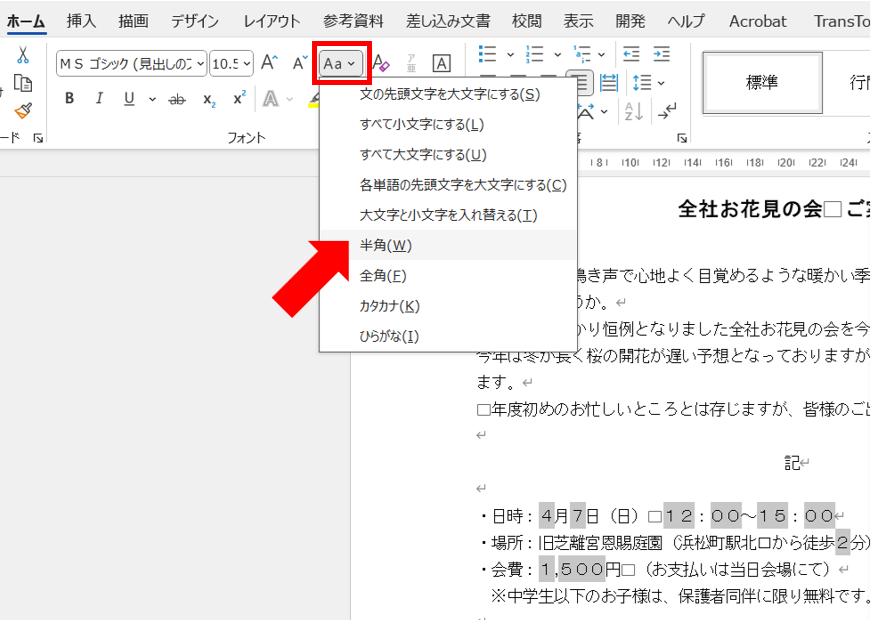
特に、英訳したファイルで原文日本語の全角表示が残っているとNGとなることもあるため、このようにして機械的なチェックを行うと良いかと思います。逆に、特許関連の文書などで英数字をすべて全角表示にしたいときがあるかと思います。その場合には、半角英数字が残っていないかを下記のようにワイルドカードを使用して検索・置換すると効率的です。
・半角を検出して全角に統一
[検索と置換] ダイアログボックスの [検索する文字列] に「[0-9a-zA-Z]」(英数字を含めすべて半角)と入力します。ここで [次を検索] を押すと、文書内の半角英数字を検出し始めます。
ここで、[検索する場所▼] から [メイン文書] をクリックします。文書内の半角の英数字のみが反転表示で選択されますので、そこで [ホーム] タブの [フォント] 内の [文字種の変換] ボタンから [全角] をクリックします。
いかがでしたでしょうか? 英数字の全角・半角は、人の目でのチェックでは見過ごしてしまうことも多いため、機械的に検索・置換するとスピードと正確性の両面でメリットがあるかと思います。なお、余談ですが「[a-z]」だけを検索し、[文字種の変換] で [すべて大文字にする] をクリックすることで英字をすべて大文字表記に変換することもできます。
次回は、全角・半角文字置換のその他の例についてご紹介します。


